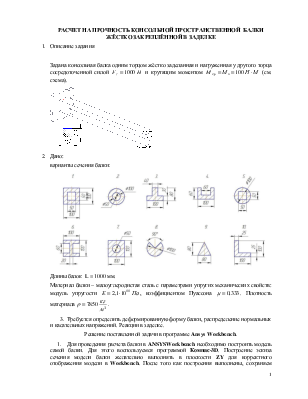
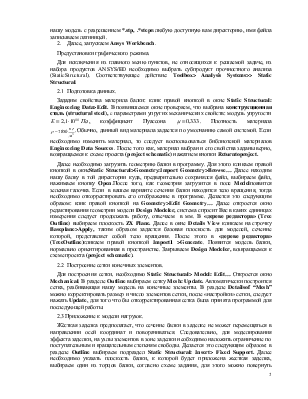

РАСЧЕТ НА ПРОЧНОСТЬ КОНСОЛЬНОЙ ПРОСТРАНСТВЕННОЙ БАЛКИ ЖЁСТКО ЗАКРЕПЛЁННОЙ В ЗАДЕЛКЕ
1. Описание задания
Задана консольная балка одним торцом жёстко заделанная
и нагруженная у другого торца сосредоточенной силой ![]() и
крутящим моментом
и
крутящим моментом ![]() (см. схема).
(см. схема).
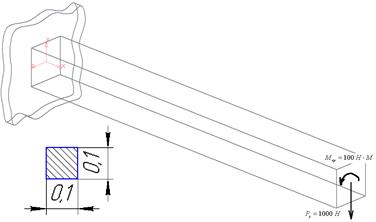
2. Дано:
варианты сечения балки:

Длины балок L = 1000 мм.
Материал балки – малоуглеродистая сталь с параметрами
упругих механических свойств: модуль упругости ![]() ,
коэффициентом Пуассона
,
коэффициентом Пуассона ![]() . Плотность материала
. Плотность материала 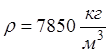 .
.
3. Требуется определить деформированную форму балки, распределение нормальных и касательных напряжений. Реакции в заделке.
Решение поставленной задачи в программе AnsysWorkbench.
1. Для проведения расчета балки в ANSYSWorkbench необходимо построить модель самой балки. Для этого воспользуемся программой Компас-3D. Построение эскиза сечения модели балки желательно выполнять в плоскости ZY для корректного отображения модели в Workbench. После того как построения выполнены, сохраняем нашу модель с разрешением *.stp, .*stepв любую доступную вам директорию, имя файла записываем латиницей.
2. Далее, запускаем AnsysWorkbench.
Предустановки графического режима.
Для исключения из главного меню пунктов, не относящихся к решаемой задаче, из набора продуктов ANSYS/ED необходимо выбрать субпродукт прочностного анализа (StaticStructural). Соответствующее действие: Toolbox> AnalysisSystems>> StaticStructural.
2.1 Подготовка данных.
Зададим свойства материла балки: клик
правой кнопкой в окне StaticStructural:
EngineeringData>Edit. В появившемся окне
проверяем, что выбрана конструкционная сталь (structural steel), c
параметрами упругих механических свойств: модуль упругости ![]() , коэффициент Пуассона
, коэффициент Пуассона ![]() . Плотность материала
. Плотность материала ![]() .Обычно, данный вид
материала задается по умолчанию самой системой. Если необходимо изменить
материал, то следует воспользоваться библиотекой материалов EngineeringDataSources. После
того как, материал выбран и его свойства заданы верно, возвращаемся к схеме
проекта (project schematic) нажатием кнопки Returntoproject.
.Обычно, данный вид
материала задается по умолчанию самой системой. Если необходимо изменить
материал, то следует воспользоваться библиотекой материалов EngineeringDataSources. После
того как, материал выбран и его свойства заданы верно, возвращаемся к схеме
проекта (project schematic) нажатием кнопки Returntoproject.
Далее необходимо загрузить геометрию балки в программу. Для этого кликаем правой кнопкой в окнеStaticStructural>Geometry:ImportGeometry>Browse… Далее находим нашу балку в той директории куда, предварительно сохранялся файл, выбираем файл, нажимаем кнопку Оpen.После того, как геометрия загрузится в поле Modelпоявится зеленая галочка. Если в вашем варианте сечения балки находится тело вращения, тогда необходимо откорректировать его отображение в программе. Делается это следующим образом: клик правой кнопкой на Geometry>EditGeometry… Далее откроется окно редактирования геометрии модели DesignModeler, система спросит Вас в каких единицах измерения следует продолжать работу, отвечаем в мм. В «дереве редактора» (TreeOutline) выбираем плоскость ZXPlane. Далее в окне DetailsViewкликаем на строчку Baseplane>Apply, таким образом задастся базовая плоскость для моделей, сечение которой, представляет собой тело вращения. После этого в «дереве редактора» (TreeOutline)кликаем правой кнопкой Import1 >Generate. Появится модель балки, нормально ориентированная в пространстве. Закрываем DesignModeler, возвращаемся к схеме проекта (project schematic).
2.2 Построение сетки конечных элементов.
Для построения сетки, необходимо StaticStructural> Model: Edit… Откроется окно Mechanical. В разделе Outlineвыбираем сетку Mesh: Update. Автоматически построится сетка, разбивающая нашу модель на конечные элементы. В разделе Detailsof “Mesh” можно корректировать размер и число элементов сетки, после «настройки» сетки, следует нажать Update, для того что бы откорректированная сетка была принята программой для последующей работы.
2.3 Приложение к модели нагрузок.
Уважаемый посетитель!
Чтобы распечатать файл, скачайте его (в формате Word).
Ссылка на скачивание - внизу страницы.